jpg转换成pdf怎么转?4种转换方法帮你轻松搞定
在日常工作和生活中,我们经常需要将JPG格式的图片转换为PDF格式的文件,以便更好地进行文档管理、分享和打印。JPG作为一种广泛使用的图片格式,其转换到PDF的需求也十分常见。那么,jpg转换成pdf怎么转呢?本文将为大家详细介绍四种转换方法,助你轻松实现图片转PDF。

一、使用办公软件
许多办公软件如Microsoft Office、WPS Office等都支持JPG转PDF的功能。这些办公软件通常具有强大的文档处理能力和友好的用户界面,可以方便地实现JPG到PDF的转换。以下是使用办公软件进行JPG转PDF的一般步骤:
1.打开办公软件,在【插入】工具栏中找到【图片】按钮,点击后选择要转换的JPG图片进行导入。
2.在导入完成后,对图片进行必要的编辑和调整(如裁剪、缩放、添加文字等),点击【文件】-【另存为】,选择PDF格式进行保存。
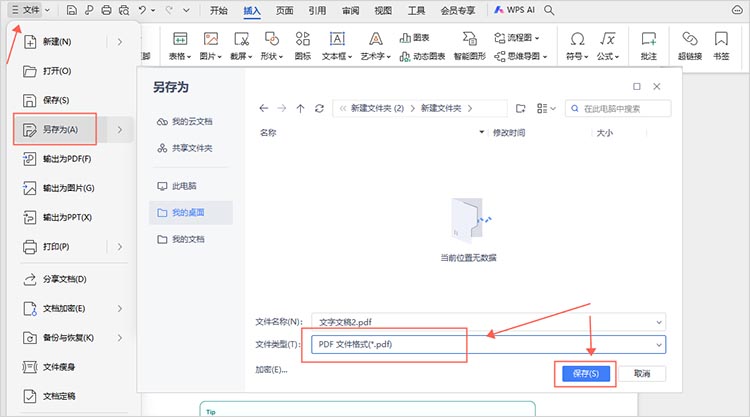
二、使用在线转换工具
在线转换工具是JPG转PDF的便捷方式之一,无需安装任何软件,只需将JPG图片上传到网站,即可快速生成PDF文件。以下是使用在线转换工具的一般步骤:
1.使用浏览器进入迅捷PDF转换器在线网站,在网站的工具栏中找到【图片转PDF】功能。
2.通过【点击选择文件】按钮,上传需要转换的图片文件,网站支持支持JPG、JPEG、PNG、BMP等格式。
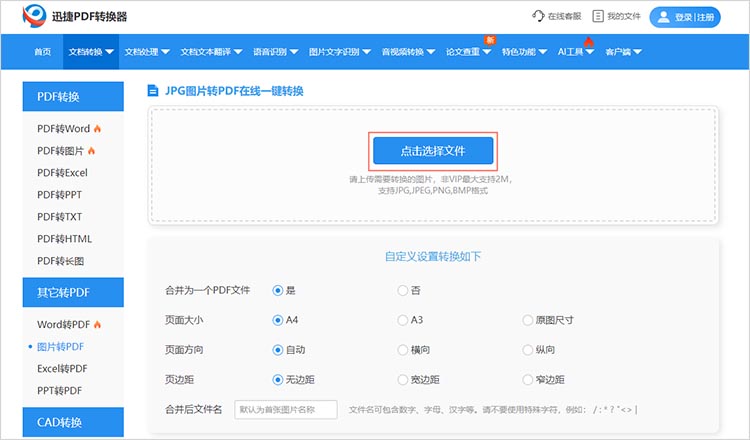
3.上传完成后,根据实际需求对相关参数进行选择,如页面大小、页面方向、页边距、文件名等,随后点击【开始转换】按钮。
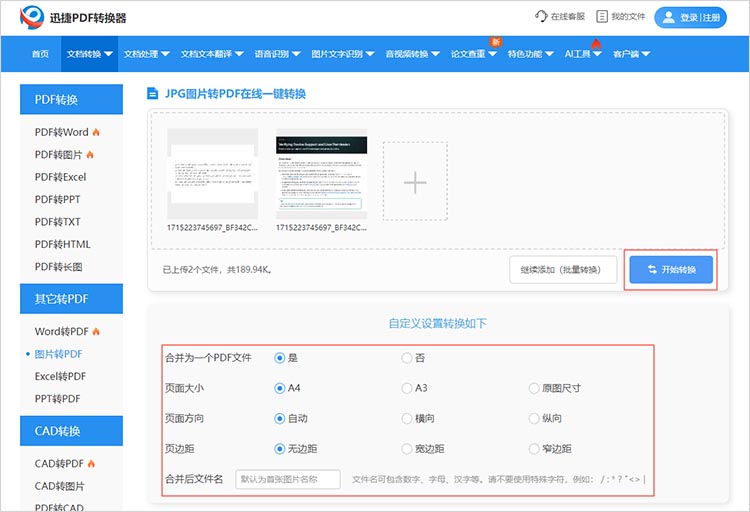
4.等待转换完成,点击【立即下载】按钮保存生成的PDF文件。
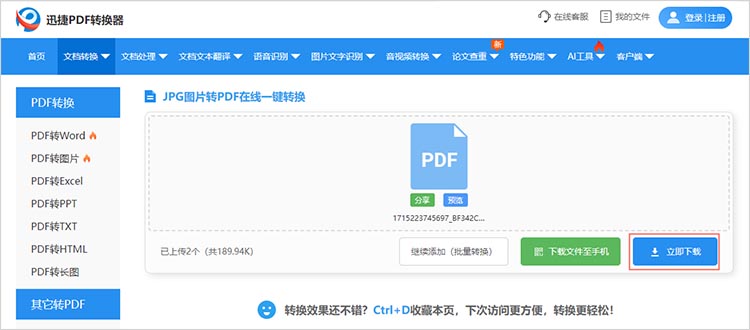
三、使用专业转换软件
除了在线转换工具外,还可以使用专业的JPG转PDF软件进行转换。这些软件通常具有更丰富的功能和更高的转换质量,可以满足更高级的需求,例如迅捷PDF转换器。以下是使用迅捷PDF转换器进行JPG转PDF的一般步骤:
1.在软件中找到【图片转PDF】功能,上传需要转换的JPG图片。
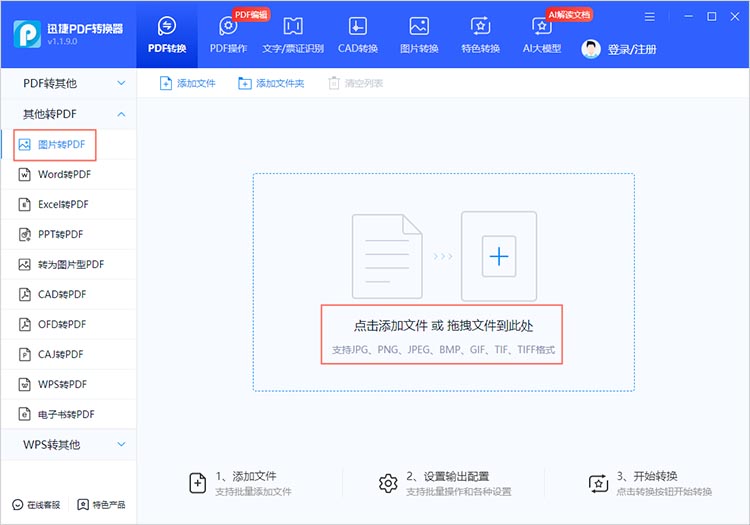
2.上传完成后,可通过长按拖拽的方式,移动调整图片的顺序。同时,还可以对PDF的大小、方向等设置进行选择。
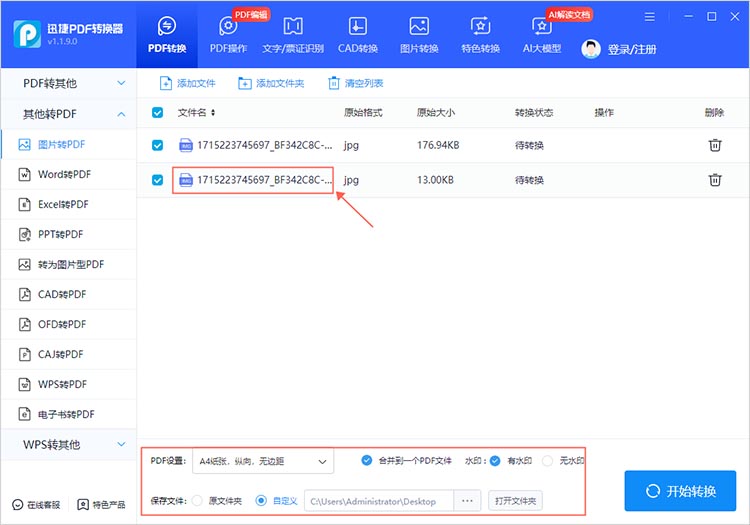
3.点击【开始转换】,转换完成后,点击查看即可直接浏览。
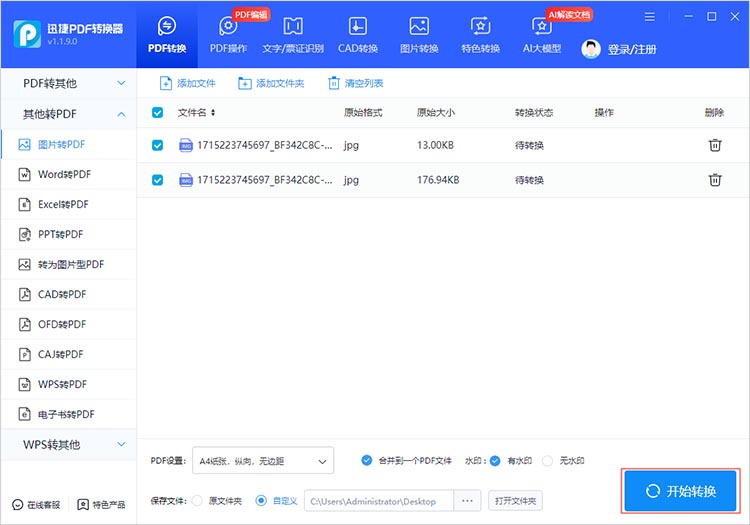
四、使用Windows打印功能
Windows系统自带的打印功能,也可以帮助我们对图片进行格式转换,具体的转换步骤如下:
1.打开需要转换的JPG图片,右键选择【打印】选项,打开打印预览界面。
2.在打印机选项中,选择【Microsoft Print to PDF】作为虚拟打印机。点击【打印】按钮,无需连接真实打印机,只需设置好文件名和保存位置。点击【保存】,即可获取一份PDF文件。
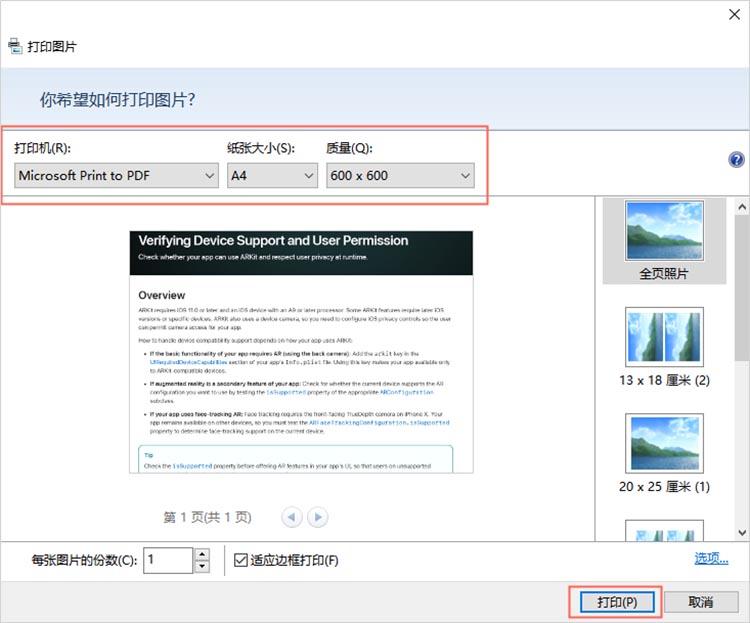
通过以上四种方法,我们可以轻松地将JPG图片转换为PDF格式的文件。这些方法各具特色,可以根据实际需求选择最适合自己的转换方式。无论是进行文档管理、分享还是打印,PDF格式都能为我们带来极大的便利。希望本文的介绍能帮助大家轻松实现JPG到PDF的转换,提升工作效率和生活体验。
相关文章
word如何转excel表格形式?3个技巧分享给你
对着word里的销售数据表格犯愁?想把它转成Excel做公式计算,却不知道从哪儿下手?试了几次要么内容错位,要么表格边框消失?别再浪费时间瞎折腾啦,3个简单好操作的转换技巧这就给你,不管是文字表格还是带数据的表格,都能轻松转成excel格式。
ppt如何转化为pdf文档?分享文件转换的4种方法
ppt如何转化为pdf文档?在办公和学习中,PPT演示文稿的应用非常广泛。然而,有时候我们需要将PPT文件转换为PDF格式,以便更好地分享、打印或存档。PDF格式具有跨平台性好、格式固定、安全性高等特点,特别适合需要保持文件一致性和防止篡改的场景。本文将详细介绍四种将PPT转化为PDF文档的方法,帮助大家快速掌握PPT转PDF这一过程,以便在需要分享或保存文件时使用。
word转pdf有空白页怎么办?推荐4个有效避免的方法
word转pdf有空白页怎么办?在日常工作和学习中,将Word文档转换为PDF格式已成为常见的需求,因为PDF文件具有跨平台兼容性和不可篡改性,非常适合分享和存档。然而,在转换过程中,有时会遇到生成的PDF文件包含不必要的空白页的问题。针对这一困扰,本文将详细介绍四种有效的方法,帮助你避免Word转PDF时出现空白页。
电脑怎么把pdf改成jpg格式?试试这4种方法
电脑怎么把pdf改成jpg格式?在现代社会,PDF文件因其安全性和便捷性被广泛使用。在某些特定场景下,例如需要在网页中嵌入图片、在不支持PDF的平台上分享、或者仅仅需要将PDF中的某一页作为图片素材时,将PDF文件转换为JPG格式的需求便应运而生。本文将介绍四种常用的方法,轻松完成PDF转图片,以帮助大家更加深入地掌握这一技能。
pdf格式转cad格式怎么操作?推荐3种转换方式
pdf格式转cad格式怎么操作?由于PDF格式主要用于文档展示和共享,而CAD格式则用于工程制图和设计,因此两者在应用场景上存在差异,将PDF格式转换为CAD格式是一项常见的需求。本文将为大家提供简单易懂的PDF转CAD方法,帮助小伙伴们根据自身需求选择合适的方式。

 ”
” ”在浏览器中打开。
”在浏览器中打开。

